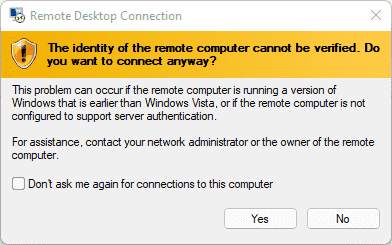
RDP on yksinkertaisin tapa Windowsissa yhteyden muodostamiseen toiseen Windows -käyttöjärjestelmään, mutta voimme käyttää sitä myös etä Linux -järjestelmien käyttämiseen.Ja tässä tiedämme miten?
RDP - lyhyt etätyöpöydälle - antaa meille mahdollisuuden hallita tietokoneita etäyhteyden kautta verkon kautta.Hiiren ja näppäimistön tulot siirretään kohdeasetukseen ja näyttö peilataan.Järjestelmänvalvojat käyttävät sitä usein suuremmissa yrityksissä asentaa tai ratkaista joitain ohjelmisto -ongelmia tai tehdä joitain asetuksia muihin tietokoneisiin ilman fyysisesti käyttämistä.Voit hallita tietokonettasi vain RDP: n kautta, jos sinulla on Windows 7, 8, 8.1 tai 10 Pro -versiossa.
Sisällys
Kuinka kytkeä Linux VM: n etätyöpöytä tai työpöytä Windowsista RDP: n kautta
1.Avaa komentopääte
2.Suorita järjestelmän päivitys
3.Asenna XRDP Linux -minttuun
4.Etsi koneesi IP -osoite
5.Pääsy Linux -minttu Windowsista RDP: n yli
6.Kirjaudu XRDP XORG -istuntoon
Kuinka kytkeä Linux VM: n etätyöpöytä tai työpöytä Windowsista RDP: n kautta
Tässä käytämme Linux minttu 20.2 Mutta voit seurata aikaisempien versioiden ja Ubuntu 21: n vaiheita.04, 20.04, 18.04 Sisältää Elementary OS, MX Linux, Pop! OS ja muut vastaavat Linux -järjestelmät.
1.Avaa komentopääte
Siirry Linux -minttuun ”
alkaa
”Valikko ja hae päätelaitesovellusta suoritettavaksi tai painattavaksi
Ctrl+alt+t
käyttää samaa.
2.Suorita järjestelmän päivitys
Suoritaan nyt järjestelmän päivityskomento varmistaaksesi, että kaikki paketit 0f Järjestelmä on ajan tasalla.Tämä päivittää myös järjestelmän arkistovälimuistin.
sudo apt päivitys
3.Asenna XRDP Linux -minttuun
XRDP on Linuxille avoimen lähdekoodin etäprotokollapalvelin, jonka avulla Windows käyttää Linux-koneiden etäkäyttöä RDP: n kautta.Se tarjoaa kaksisuuntaisen leikepöydänsiirron (teksti, bittikartta, tiedosto), äänenohjauksen, aseman uudelleenohjauksen, kun kaikki tämä siirretään salattuun yhteyteen TLS: n käyttämällä oletusarvoisesti.Paras asia, jota se on jo saatavana Linux-mintun perusvarastossa, joten ei tarvitse lisätä kolmannen osapuolen repoa.Noudata vain alhaalla annettua komentoa:
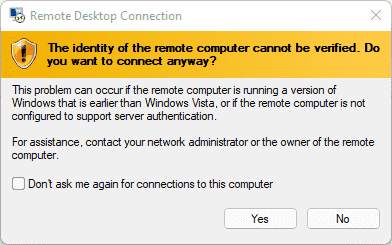
sudo apt asenna XRDP
Tarkista tila:
sudo systemctl status xrdp
4.Etsi koneesi IP -osoite
Linux -minttu, johon olet asentanut XRDP: n, sinun on tiedettävä saman koneen IP -osoite, jotta pääset etäyhteyteen RDP: n kautta Windows -käyttöjärjestelmällä.IP-tyypin saaminen-
IP a
Huomautus
: Kun tiedät IP -osoitteen,
kirjautua ulos
järjestelmästäsi.
5.Pääsy Linux -minttu Windowsista RDP: n yli
Lopuksi, avaa Windows OS 11/10/7/7 etätyöpöytäsovellus ja kirjoita Linux -minttukoneen IP -osoite, johon haluat käyttää etäkäyttöä.
Klikkaa
Joo
Painike hyväksyäksesi saapuvan yhteyden.
6.Kirjaudu XRDP XORG -istuntoon
Kirjoita nyt
käyttäjänimi
ja
Salasana
of the remote Linux system that you want to manage remotely ja hit the
Hyvä
painike.
Lopuksi sinulla on näyttö ohjaamaan etä Linux -järjestelmää GUI: n kanssa.
